중요한 전화번호를 실수로 삭제한 적이 있습니까? 복구 방법을 찾고 있습니까? 소중한 연락처를 복구하는 과정은 복잡해 보일 수 있습니다. 그러나 걱정하지 마십시오.이 포괄적 인 구절은 Android에서 삭제 된 전화 번호를 복구하는 방법을 이해하기 때문에 연락처에 대한 통제력을 다시 얻고 중요한 관계를 재건 할 수 있습니다.
연락처 복원 과정을 함께 탐색해 보겠습니다.
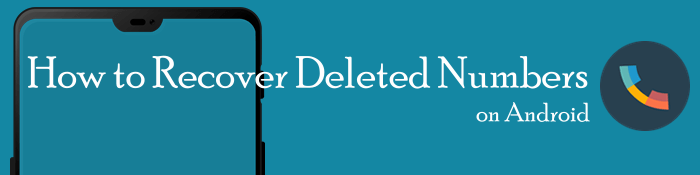
삭제된 전화번호를 검색할 수 있습니까? 예! 그러나 Android에서 수리 도구를 검색하기 전에 먼저 휴대전화를 확인하세요! 일부 Android 전화기에는 복잡한 복구 방법의 필요성을 우회하여 사용자가 삭제된 연락처를 직접 다시 찾을 수 있는 몇 가지 기능이 있습니다. 종합 가이드의 이 부분에서는 이러한 기능에 대해 조명할 것입니다.
이 기능은 모든 유형의 Android 전화기에서 작동하지 않습니다. 휴대 전화에 이있을수 있는지 확인하십시오. 연락처 앱에 내장된 휴지통 기능을 사용하면 Android에서 삭제된 전화번호를 빠르게 복구하여 중요한 연락처를 삭제해야 하는 번거로움을 덜어줍니다.
삭제한 번호를 찾는 방법은 다음과 같습니다.
1 단계. Android 휴대폰에서 연락처 애플리케이션을 엽니다. 점 3개로 된 메뉴 아이콘을 찾아 누릅니다. 드롭다운 메뉴에서 휴지통 옵션을 선택합니다.

2 단계. 그 안에서 최근에 삭제된 연락처 목록을 찾을 수 있습니다. 목록을 스크롤하여 복구하려는 전화번호를 찾습니다. 그것을 누르고 삭제 취소 옵션을 선택하기만 하면 됩니다. 연락처는 즉시 일반 연락처 목록으로 돌아갑니다.
통화 기록에서 삭제된 연락처를 복구할 수 있는 가능성이 있습니다. 통화 기록은 모든 수신 및 발신 통화의 기록을 유지합니다. 통화 기록은 연결된 연락처 이름 없이 존재할 수 있지만 인식할 수 없는 번호는 여전히 삭제된 전화번호를 보는 방법에 대한 귀중한 리소스 역할을 합니다.
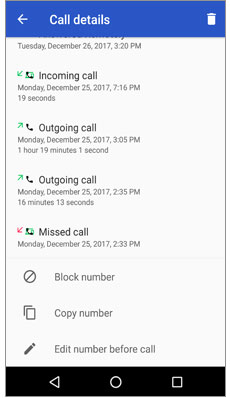
삭제된 전화번호를 다시 가져오는 방법을 알아보려면 Android 기기에서 다이얼러 앱을 열기만 하면 됩니다. 통화 기록 탭에서 최근 통화의 기록 목록을 볼 수 있습니다. 통화 기록을 스크롤하여 복구하려는 전화번호를 검색합니다.
이전에 Android 장치의 SIM 카드로 연락처를 내보낸 경우 삭제된 전화번호를 다시 가져와 복구할 수 있습니다. 이 방법을 사용하면 SIM 카드 메모리에서 직접 연락처를 검색할 수 있습니다.
이러한 방식으로 삭제된 전화번호를 다시 가져오는 방법은 다음과 같습니다.
1 단계. Android 휴대폰에서 연락처 애플리케이션을 엽니다. 점 3개로 된 메뉴 아이콘을 찾아 누릅니다. 설정 옵션을 선택합니다.
2 단계. Import/Export 옵션을 찾습니다. SIM 카드에서 가져오기를 선택합니다. 시스템이 SIM 카드를 스캔하고 SIM 카드에 저장된 연락처 목록을 표시합니다. 목록을 스크롤하여 복구하려는 전화번호를 선택한 다음 가져오기 를 탭하여 연락처를 장치의 메모리로 다시 가져옵니다.

메모:이 방법은 이전에 연락처를 SIM 카드로 내보낸 경우에만 작동합니다. 이전에 백업 또는 내보내기를 수행하지 않은 경우 이 방법을 사용하면 결과가 생성되지 않을 수 있습니다.
위의 방법 중 어느 것도 효과가 없다면 Google 주소록 앱이 이러한 상황에서 필수 전화번호를 관리하고 정리하기 위한 강력한 도구로 부상합니다. 이 섹션에서는 삭제된 연락처 복원에 적용할 수 있는 이 놀라운 앱의 몇 가지 기능을 공개합니다. 읽어!
Android 사용자를 안심시키기 위해 Google 주소록은 삭제된 연락처를 검색하는 데 사용되는 휴지통이라는 내장 기능을 제공합니다. 삭제된 전화번호를 복원하는 데 사용하는 방법은 다음과 같습니다.
1 단계. Google 주소록 앱을 엽니다. Fix & Manage > Trash(문제 수정 및 관리)를 누릅니다.

2 단계. 최근에 삭제된 연락처 목록을 찾을 수 있습니다. 목록을 스크롤하여 복구하려는 전화번호를 찾습니다. 그것을 누르고 복원 옵션을 선택하기만 하면 됩니다. 연락처가 기본 연락처 목록에 즉시 다시 나타납니다.
메모: Google 주소록의 휴지통 기능은 삭제된 연락처를 제한된 기간(일반적으로 약 30일) 동안 보관할 수 있습니다. 따라서 성공적인 복구 가능성을 높이기 위해 삭제를 인식한 후 가능한 한 빨리 휴지통을 확인하는 것이 좋습니다.
Android 장치에서 실수로 전화번호를 삭제한 사람들에게 큰 도움이 되는 연락처 복원이라는 기능이 있습니다.
잃어버린 전화번호를 찾는 데 사용하는 방법은 다음과 같습니다.
1 단계. Android 기기에서 Google 주소록 앱을 엽니다. Fix & Manage(수정 및 관리 )를 탭 > 연락처를 복원합니다.
2 단계. 원하는 번호를 찾아 복원을 클릭합니다.
Android 기기에서 실수로 전화번호를 삭제한 사용자를 돕기 위해 Google 주소록은 설정 내에서 변경 취소라는 유용한 기능을 제공합니다. 이 기능을 사용하면 삭제된 연락처를 쉽게 복구하고 의도하지 않은 수정을 취소할 수 있습니다.
최근에 삭제된 전화번호를 검색하는 데 사용하는 방법은 다음과 같습니다.
1 단계. Google 주소록 앱을 엽니다. 설정 > 변경 사항 실행 취소를 누릅니다.

2 단계. 변경 사항이 적용될 수 있는 다양한 시간 범위가 있는 팝업 창입니다. 연락처 삭제를 수행한 시간을 선택하고 확인을 누릅니다.
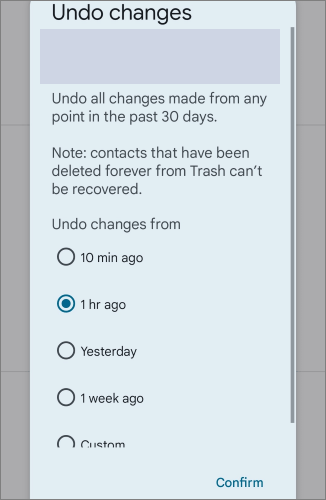
3 단계. 다른 팝업 창이 나타나 연락처 목록이 선택한 시간으로 돌아가고 있음을 알려줍니다. 확인을 누릅니다.
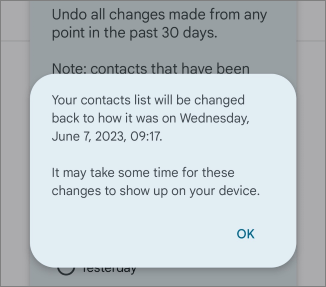
메모: Google 주소록 설정에서 변경 취소 기능을 사용하면 Android 기기에서 삭제된 전화번호를 손쉽게 복구할 수 있습니다. 그러나 변경 사항 실행 취소 작업을 수행하면 연락처가 완전히 이전 시점 상태로 돌아가며, 그 시간 이후에 새 번호를 저장한 경우 더 많은 손실을 방지하기 위해 백업해야 합니다.
위의 방법으로 여전히 도움이 되지 않습니까? Coolmuster Lab.Fone for Android시도하십시오 . 이것은 Android 사용자가 장치에서 손실되거나 삭제 된 데이터를 복구 할 수 있도록 설계된 최첨단 소프트웨어입니다.
주요기능
이러한 뛰어난 기능은 집합적으로 Coolmuster Lab.Fone for Android의 효율성과 신뢰성에 기여하여 Android 데이터 복구를 위한 포괄적이고 사용자 친화적인 솔루션을 찾는 개인에게 최고의 선택입니다.
Coolmuster Lab.Fone for Android로 삭제된 연락처를 복구하려면 아래의 단계별 가이드를 따르세요.
01월컴퓨터에 Coolmuster Lab.Fone for Android 다운로드하여 설치합니다. 소프트웨어를 실행하고 도구 상자에서Android 복구를 선택하십시오.

02월USB 케이블을 사용하여 Android 장치를 컴퓨터에 연결합니다. Android 장치에서 USB 디버깅이 활성화되어 있는지 확인하십시오. 활성화되지 않은 경우 Lab.Fone에서 제공하는 화면 지침에 따라 USB 디버깅을 활성화하십시오. 이 단계는 Android 장치 모델 및 운영 체제 버전에 따라 다를 수 있습니다.

03대복구하려는 파일 형식(예: 이 경우 연락처 )을 선택합니다. 그런 다음 다음 버튼을 클릭하여 스캔 프로세스를 시작합니다. 그런 다음 스캔 모드( 빠른 스캔 또는 정밀 스캔)를 선택합니다. 이 도구는 선택한 모드에서 연결된 Android 장치를 스캔합니다. 도구에서 장치를 루팅하도록 요청할 수 있습니다.

04월스캔이 완료되면 Lab.Fone에 복구 가능한 연락처 목록이 표시됩니다. 각 연락처의 세부 정보를 미리보고 복구 할 연락처를 선택할 수 있습니다. 원하는 연락처를 선택한 후 복구 버튼을 클릭하여 복구 프로세스를 시작합니다.

휴대전화 설정을 사용하여 Google 계정 백업에서 전화번호 삭제를 취소하려면 아래에 설명된 단계를 따르세요(Oppo 휴대전화를 인스턴스로 사용함).
1 단계. Google> 시스템 설정으로 이동합니다. Resotre 연락처> 설정 및 복원을 클릭합니다.

2 단계. 그러면 삭제한 연락처가 표시되고 탭한 다음 연락처 목록으로 복원됩니다.
중요한 연락처를 백업하는 것이 필수적이라는 것은 분명합니다. Android 장치의 전화 번호를 컴퓨터에 백업하려면 강력한 Coolmuster Android Backup Manager.
아래의 단계별 가이드에 따라 백업 프로세스를 시작하십시오.
01월컴퓨터에 Coolmuster Android Backup Manager 다운로드하여 설치합니다. 설치가 완료되면 소프트웨어를 실행하여 시작하십시오.
02월USB 케이블을 사용하여 Android 장치를 컴퓨터에 연결합니다. 장치에서 USB 디버깅이 활성화되어 있는지 확인하십시오.

03대도구 상자에서Android 백업 및 복원을 선택합니다. 다음 화면에서 백업을 선택하여 백업 프로세스를 시작합니다.

04월소프트웨어의 파일 목록에서 연락처 범주 또는 백업하려는 다른 파일을 선택한 다음 백업을 누르십시오. 프로세스가 곧 시작됩니다.

Coolmuster Android Backup Manager사용하면 Android 장치에서 컴퓨터로 전화 번호를 안전하게 백업하여 컴퓨터에 중요한 연락처 정보의 신뢰할 수 있는 복사본을 만들 수 있습니다. 이 백업은 우발적인 데이터 손실이나 장치 손상에 대한 보호 장치 역할을 합니다.
이 구절 전반에 걸쳐 우리는 잃어버린 연락처를 찾는 다양한 방법과 기술을 탐구하여 중요한 정보의 고통스러운 상실을 경험한 사람들에게 희망과 안도감을 제공했습니다. 사용 가능한 도구 중 신뢰할 수 있고 효율적인 솔루션으로 눈에 띄는 것은 Coolmuster Lab.Fone for Android. 이 강력한 소프트웨어는 Android 장치에서 삭제된 전화번호를 복구하는 데 효과가 있음이 입증되어 원활하고 사용자 친화적인 경험을 제공합니다.
실수로 연락처를 삭제했든, 시스템 충돌이 발생했든, 기타 불행한 상황이 발생했든 상관없이 Coolmuster Lab.Fone for Android 은 끊어진 연결을 되찾기 위한 여정을 도와드릴 준비가 되어 있습니다. 이 놀라운 도구를 받아들이고 가장 중요한 사람들과 다시 연결될 수 있는 길을 열어두십시오.
관련 기사:
Redmi 전화에서 삭제 된 사진을 복구하는 방법? (6가지 방법 사용 가능)
Android 화면이 응답하지 않을 때 USB 디버깅 없이 데이터를 복구하는 방법은 무엇입니까?





